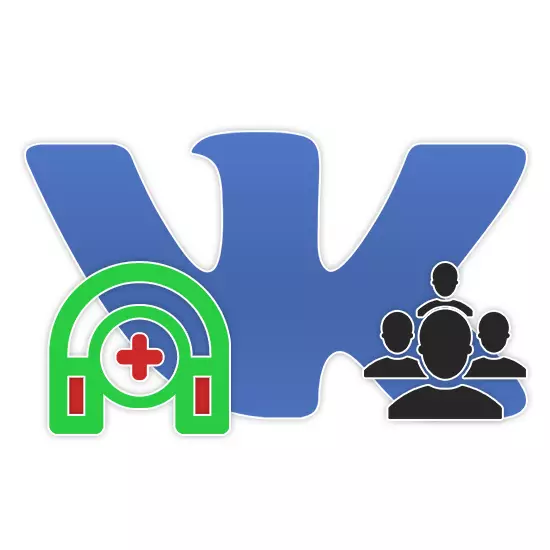
Супольнасці ў сацыяльнай сетцы Вконтакте маюць мноства функцый, некаторыя з якіх цалкам аналагічныя карыстацкай старонцы. У іх лік можна ўключыць аўдыёзапісы, даданне якіх у групу мы разгледзім па ходзе далейшай інструкцыі.
Даданне музыкі ў групу ВК
Вырабіць даданне аўдыёзапісаў можна некалькімі спосабамі ў двух розных варыяцыях сайта соцсеть Вконтакте, па-за залежнасці ад тыпу Паблік. Непасрэдна сама працэдура дадання практычна ідэнтычная таго ж працэсу на персанальнай старонцы. Больш за тое, у групе ў поўнай меры рэалізавана магчымасць стварэння плэйлістоў упарадкавана музыкі.
Заўвага: Загрузка вялікай колькасці кампазіцый у адкрытую групу, парушаюць аўтарскае права, можа пацягнуць за сабой сур'ёзнае пакаранне ў выглядзе блакавання любой дзейнасці супольнасці.
Варыянт 1: Загрузка
- У правым меню на галоўнай старонцы супольнасці перайдзіце па спасылцы «Дадаць аўдыёзапіс».
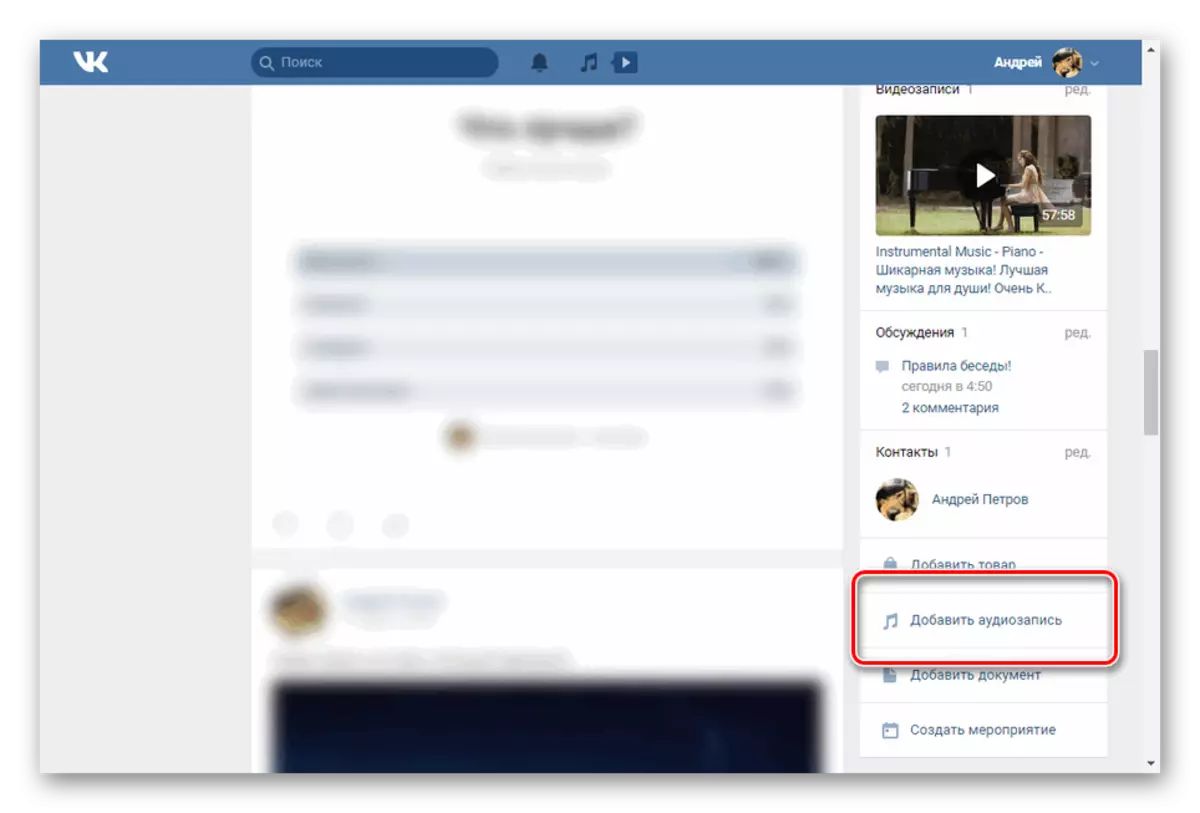
Пры наяўнасці аўдыёзапісаў у асноўным плэйлісце групы спатрэбіцца пстрыкнуць па блоку «Аўдыёзапісы» і націснуць кнопку «Загрузіць» на панэлі інструментаў.
- Клікніце па кнопцы «Выбраць» ў якое адкрылася акне і абярыце цікавую для кампазіцыю на кампутары.
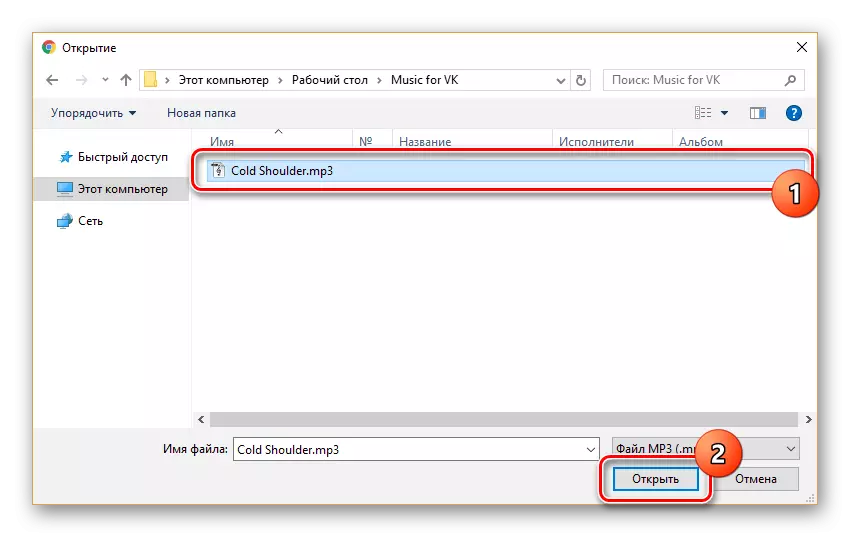
Сапраўды гэтак жа можна перацягнуць аўдыёзапіс ў адзначаную вобласць.
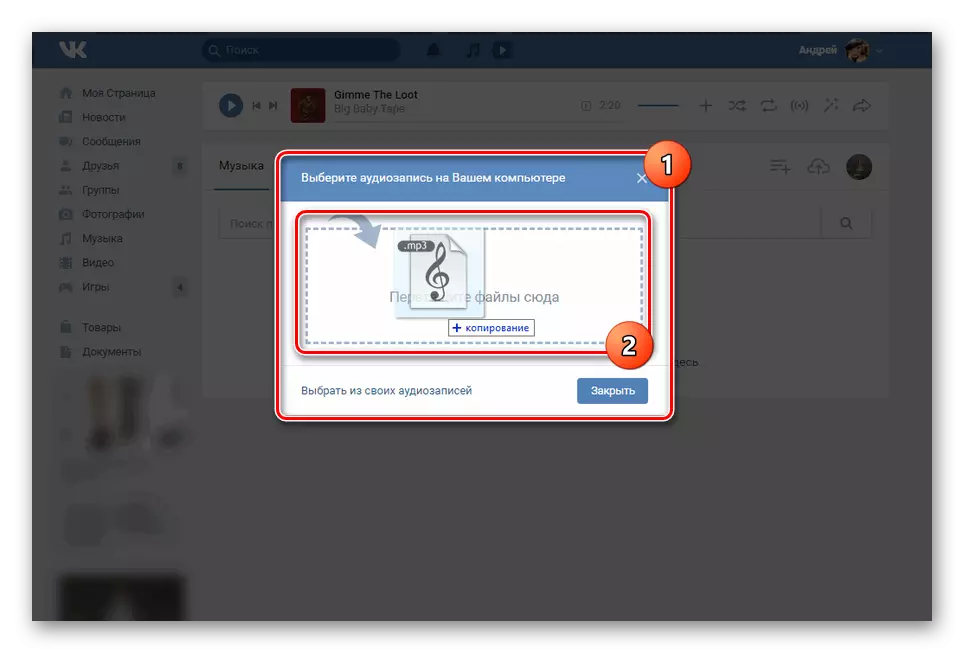
Спатрэбіцца пачакаць некаторы час, пакуль файл будзе загружацца на сервер Укантакце.
- Для з'яўлення яго ў спісе прайгравання зрабіце абнаўленне старонкі.
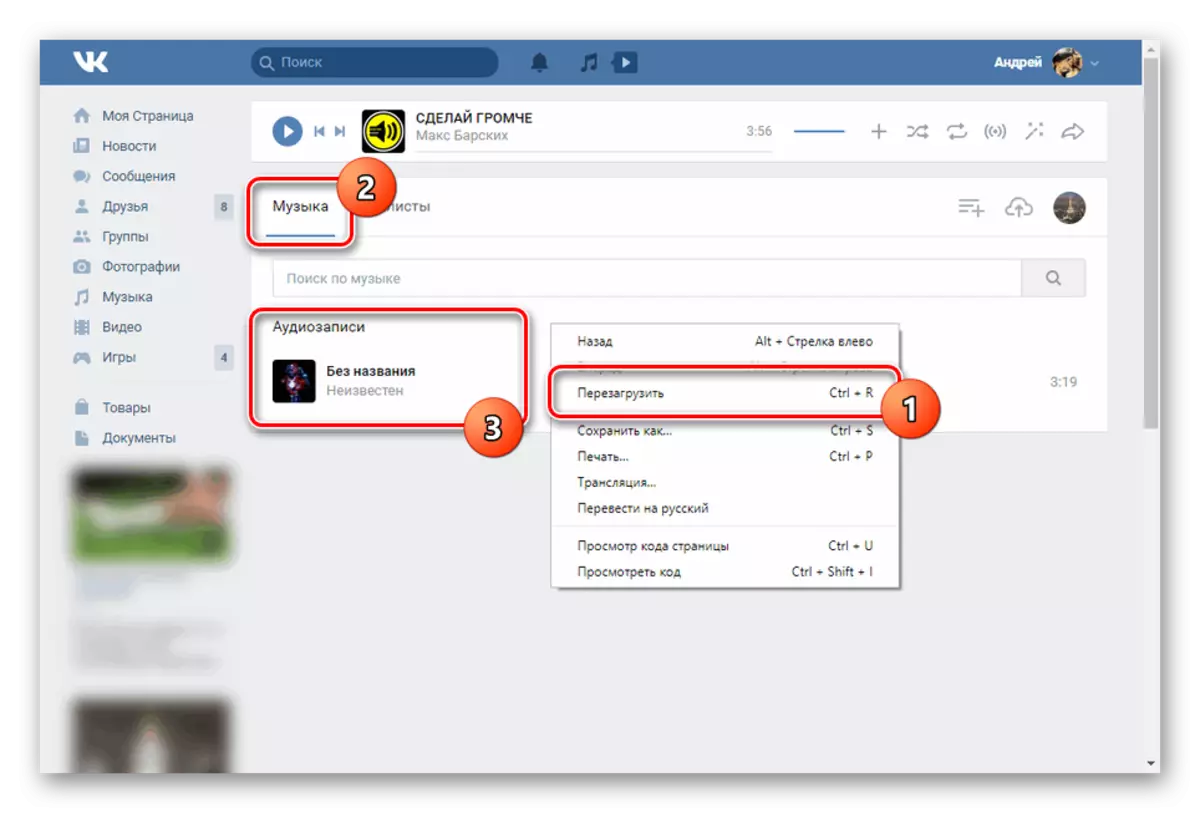
Не забудзьцеся па жаданні адрэдагаваць назву песні, калі да загрузкі не былі выстаўленыя ID3-тэгі.
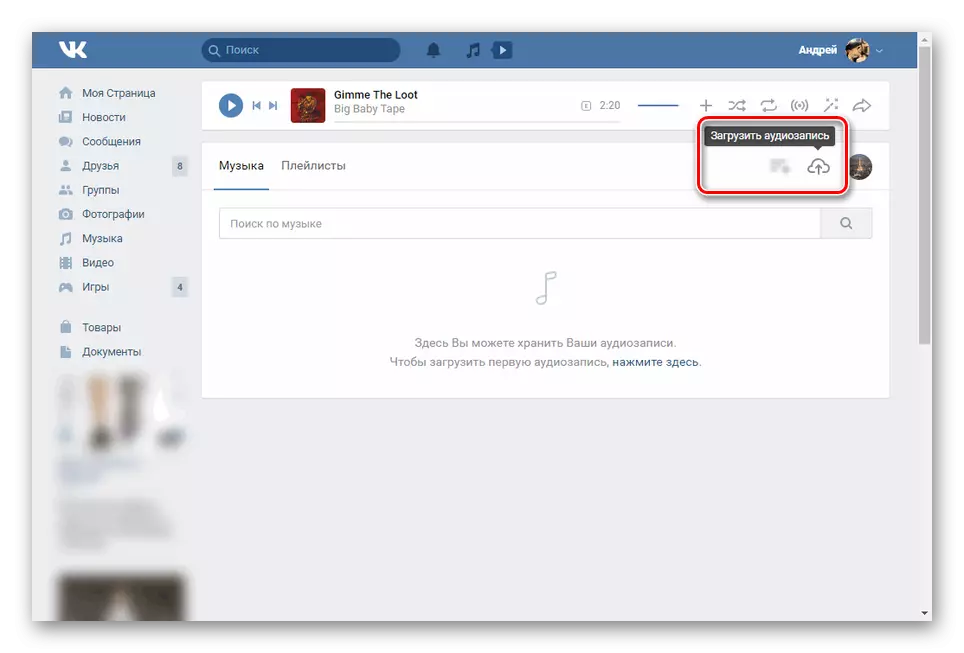
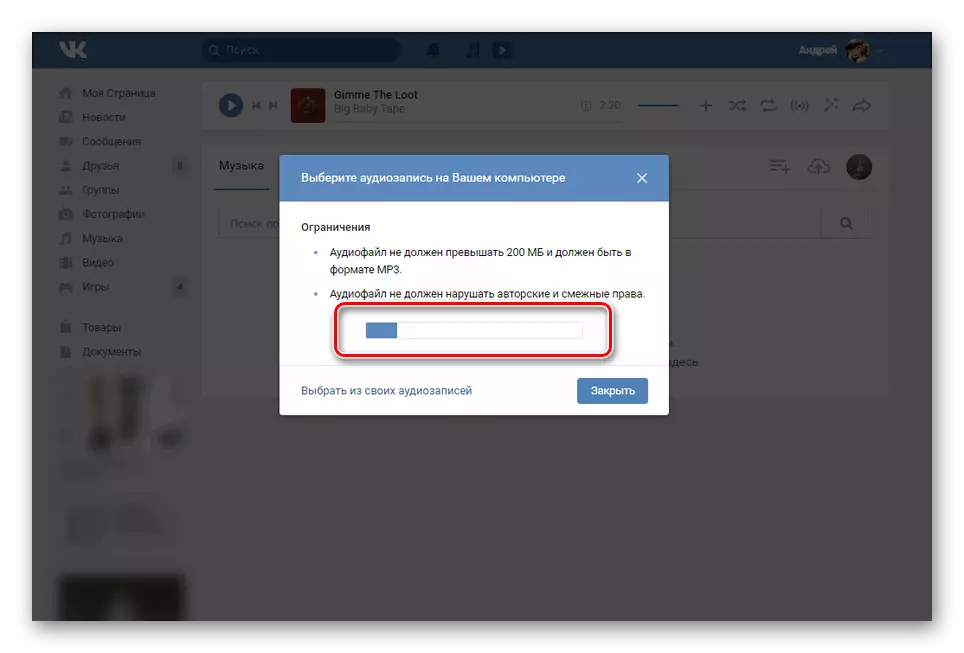
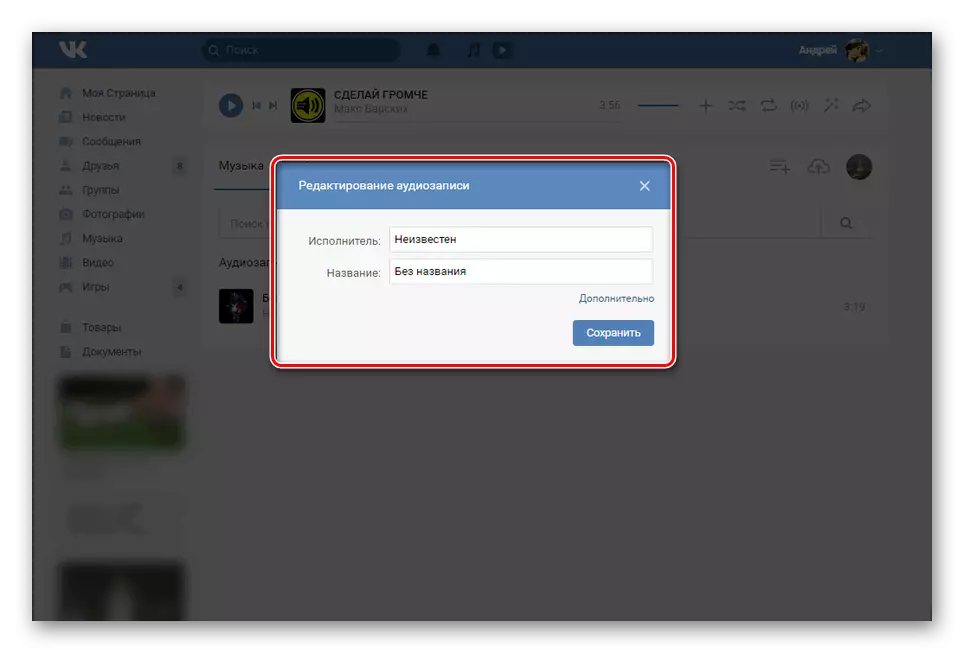
Варыянт 2: Даданне
- Па аналогіі з раней названым метадам перайдзіце ў раздзел «Музыка» і націсніце кнопку «Загрузіць».
- У ніжнім левым куце акна клікніце па спасылцы «Выбраць з сваіх аўдыёзапісаў».
- З прадстаўленага спісу выберыце патрабаваную кампазіцыю і пстрыкніце па спасылцы «Дадаць». За раз можна перанесці толькі адзін файл.
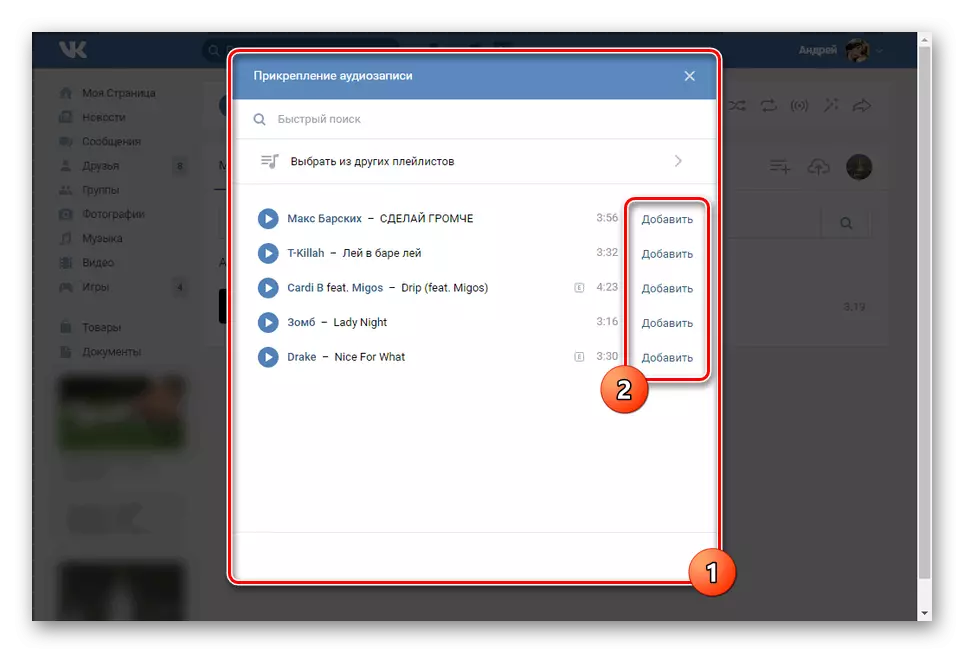
У выпадку поспеху музыка з'явіцца ў асноўным плэйлісце супольнасці.

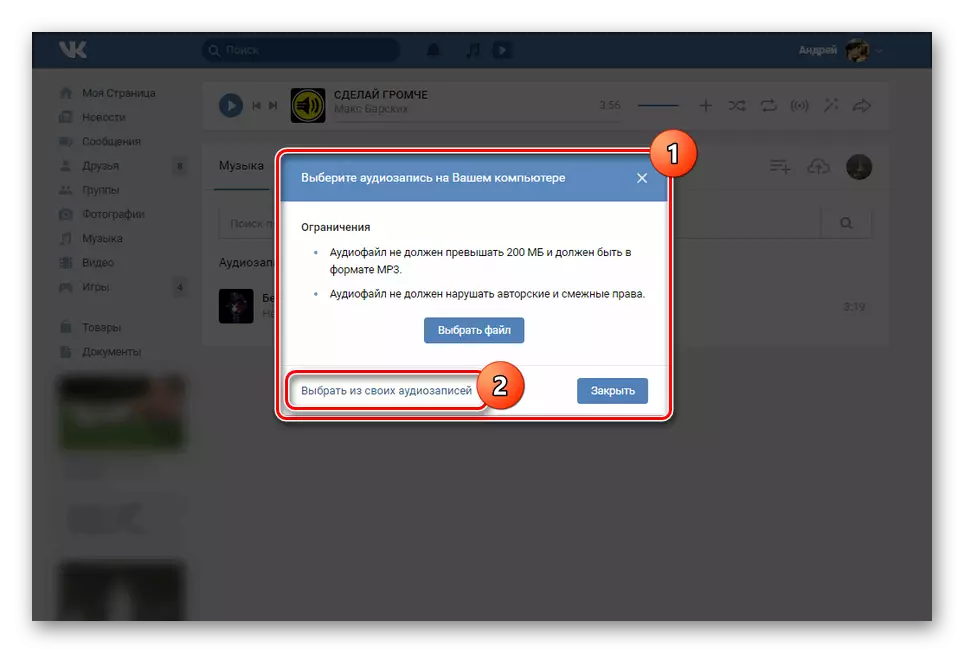
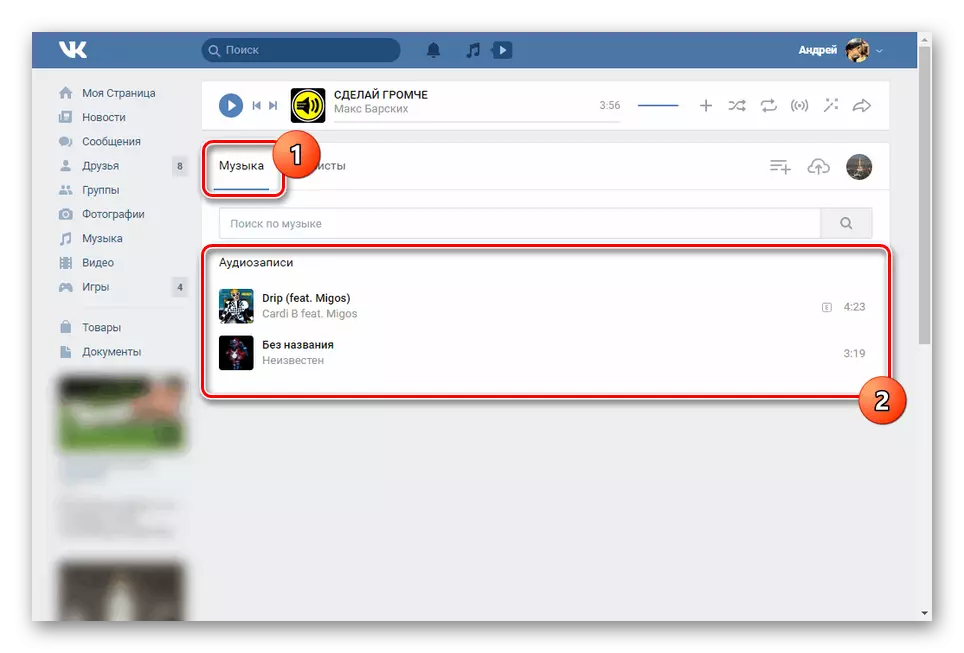
Спадзяемся, наша інструкцыя дапамагла вам з даданнем аўдыёфайлаў ў паблік Укантакце.
Спосаб 2: Мабільнае прыкладанне
У адрозненне ад поўнай версіі сайта ВК, у мабільным дадатку адсутнічае магчымасць дадаваць музыку ў супольнасці напрамую. З-за гэтага аспекту ў рамках гэтага раздзела артыкула мы вырабім працэдуру загрузкі не толькі праз афіцыйнае дадатак, але і Kate Mobile для Android. Пры гэтым, так ці інакш, спачатку спатрэбіцца ўключыць адпаведны раздзел.
- Знаходзячыся на галоўнай старонцы Паблік, націсніце на значок з шасцярэнькай ў правым верхнім куце.
- З адкрыўся спісу выберыце пункт «Раздзелы».
- Побач са радком «Аўдыёзапісы» устанавіце паўзунок у рэжым ўключэння.
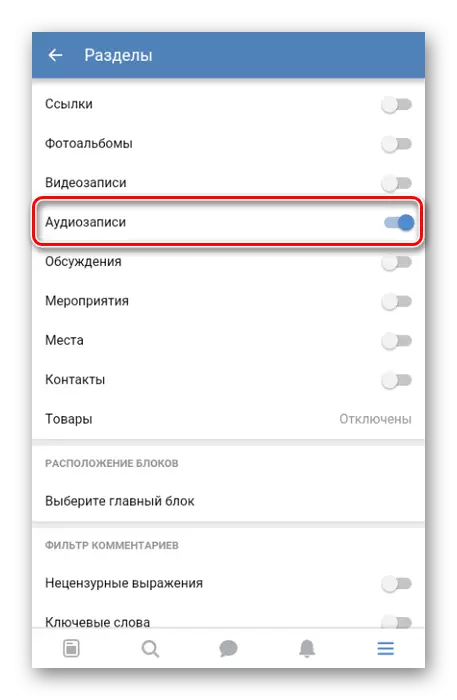
Для гурта можна будзе выбраць адзін з трох варыянтаў па аналогіі з вэб-сайтам.
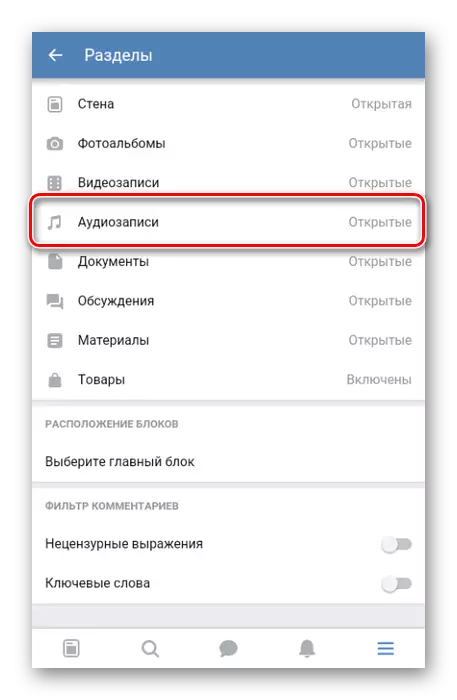
Пасля гэтага на галоўнай старонцы з'явіцца блок «Музыка».
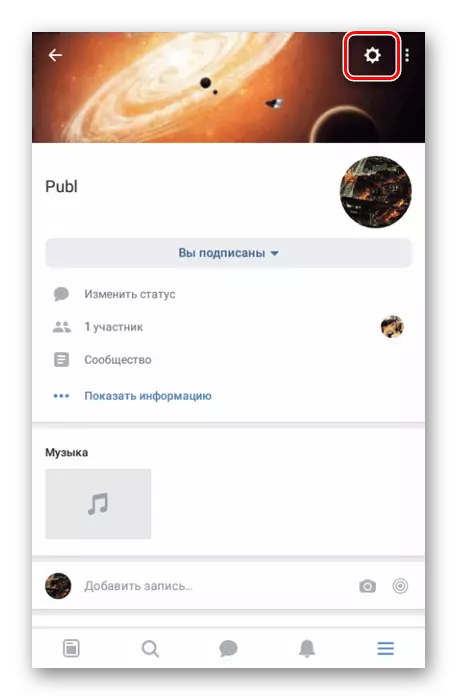
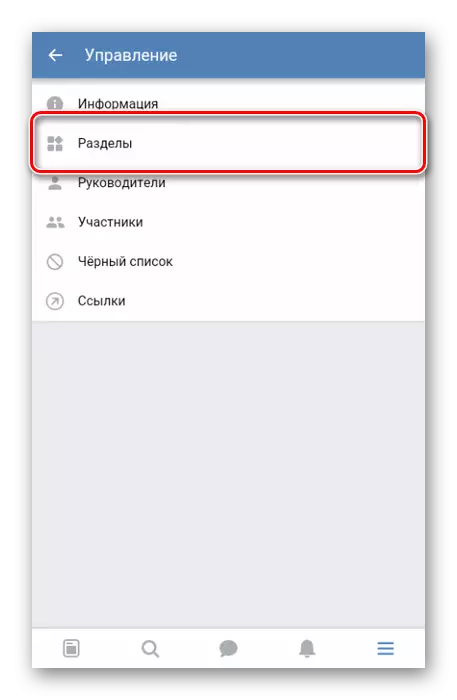
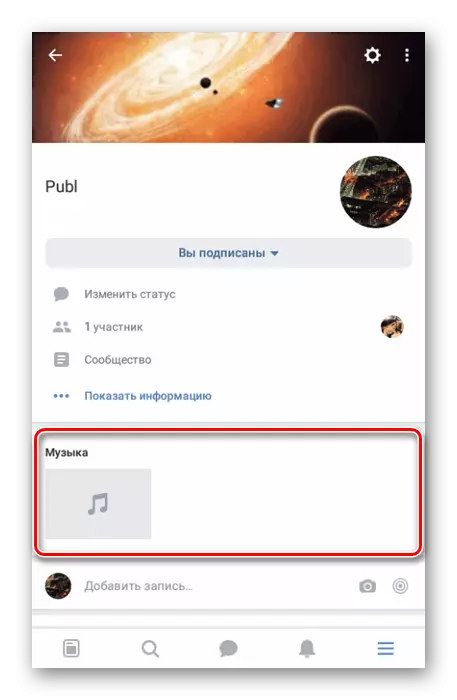
Варыянт 1: Афіцыйнае прыкладанне
- У дадзеным выпадку дадаць кампазіцыю можна толькі з сваіх аўдыёзапісаў на сцяну супольнасці. Для гэтага адкрыйце раздзел «Музыка» праз галоўнае меню.
- Побач з патрэбнай песняй націсніце па абразку з трыма кропкамі.
- Тут абярыце кнопку з выявай стрэлачкі ў правай частцы экрана.
- У ніжняй вобласці націсніце на кнопку «На старонцы супольнасці».
- Адзначце жаданы паблік, па жаданні напішыце каментар і націсніце «Адправіць».
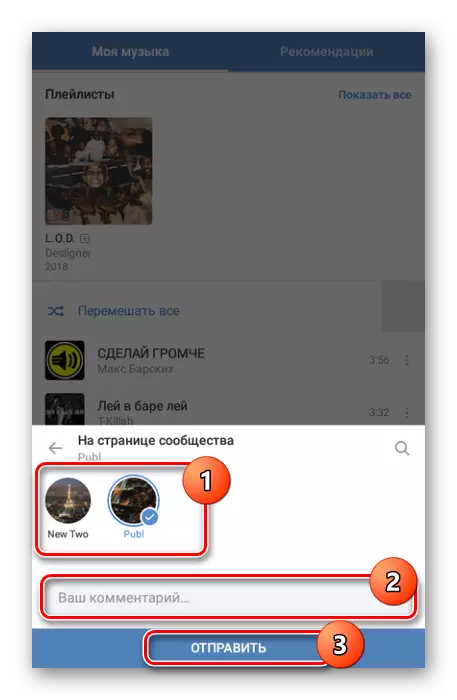
Аб паспяховым даданні вы даведаецеся пры наведванні старонкі групы, дзе ў стужцы будзе размешчаны пост з аўдыёзапісам. Адзіным нязручным аспектам з'яўляецца адсутнасць дабаўленай кампазіцыі ў раздзеле з музыкай.
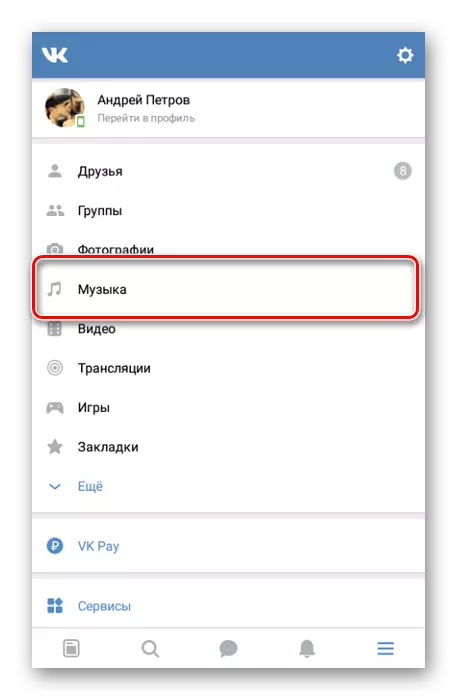
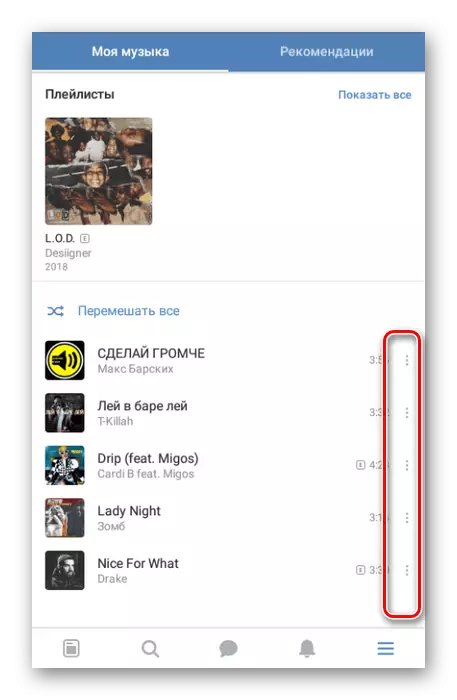
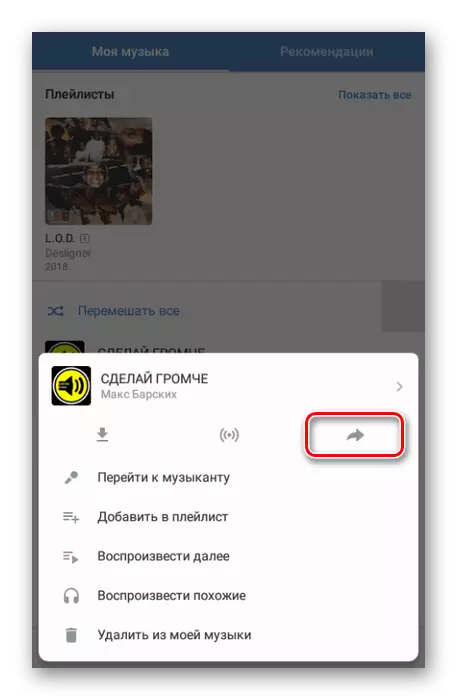
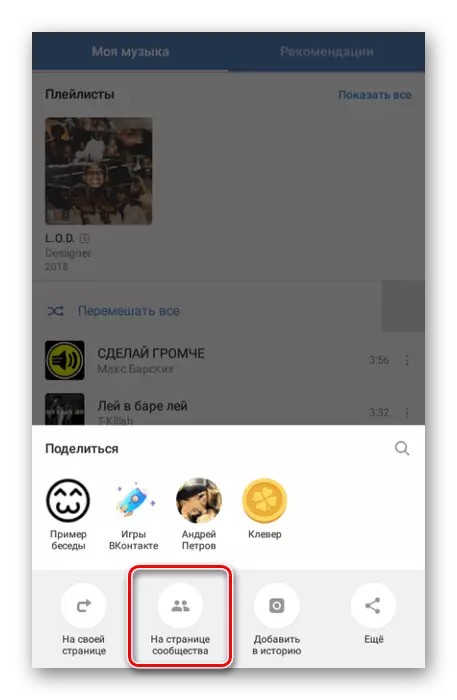

Варыянт 2: Kate Mobile
- Пасля ўстаноўкі і запуску прыкладання праз раздзел «Групы» адкрыйце ваша супольнасць. Тут трэба выкарыстоўваць кнопку «Аўдыё».
- На верхняй панэлі кіравання націсніце па абразку трох кропак.
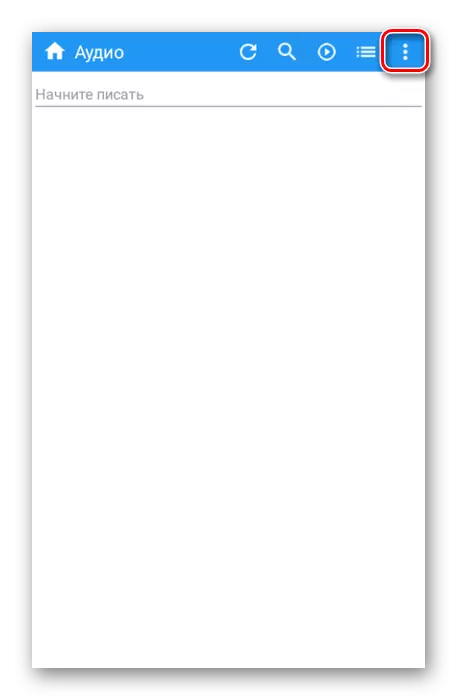
Са спісу выберыце пункт «Дадаць аўдыёзапіс».
- На выбар скарыстайцеся адным з двух варыянтаў:
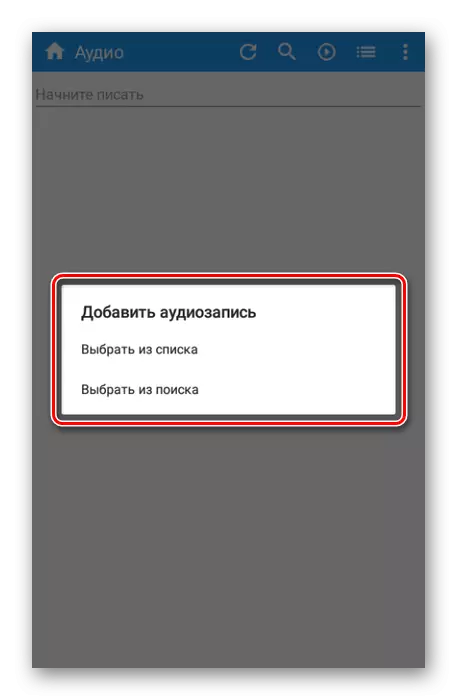
- «Выбраць з спісу» - музыка будзе дададзеная з вашай старонкі;
- «Выбраць з пошуку» - кампазіцыю можна дадаць з агульнай базы ВК.
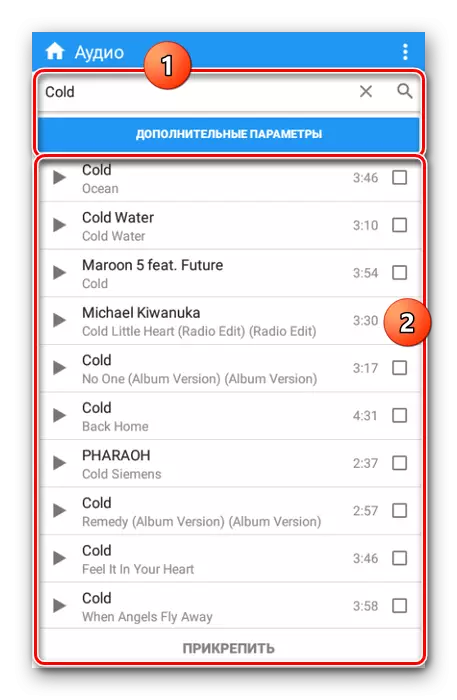
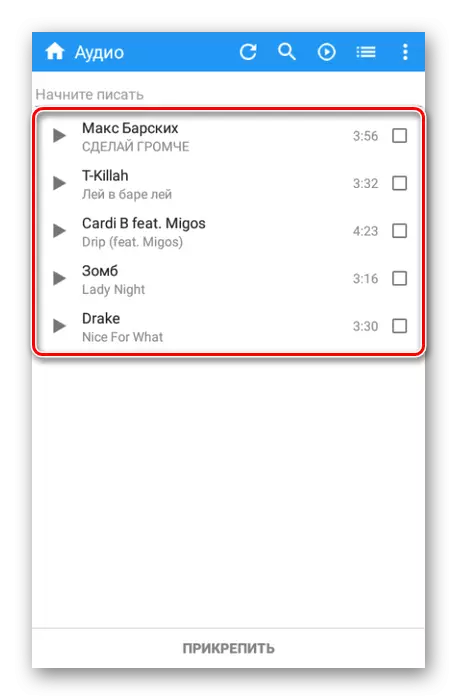
- Пасля неабходна ўсталяваць галачкі побач з абранай музыкай і націснуць «Прымацаваць».
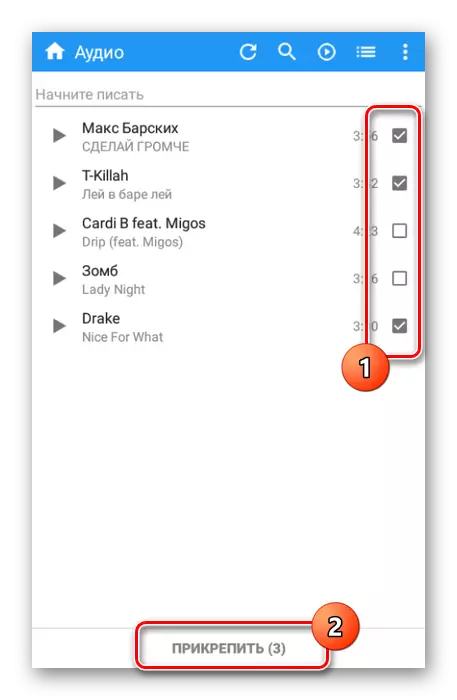
Пры паспяховым пераносе кампазіцыі адразу ж з'явяцца ў раздзеле з музыкай ў супольнасці.
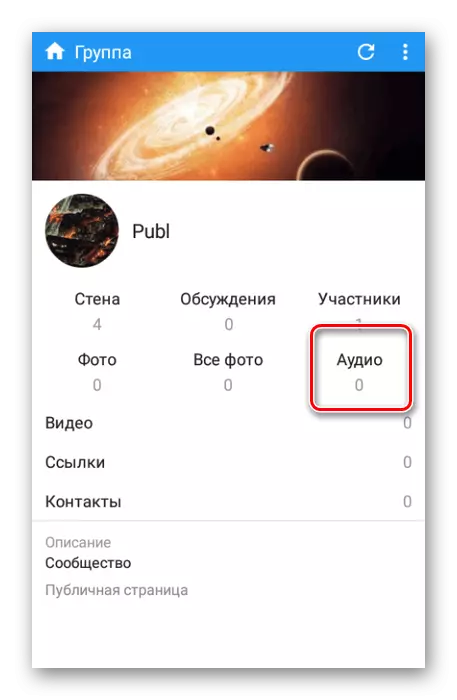
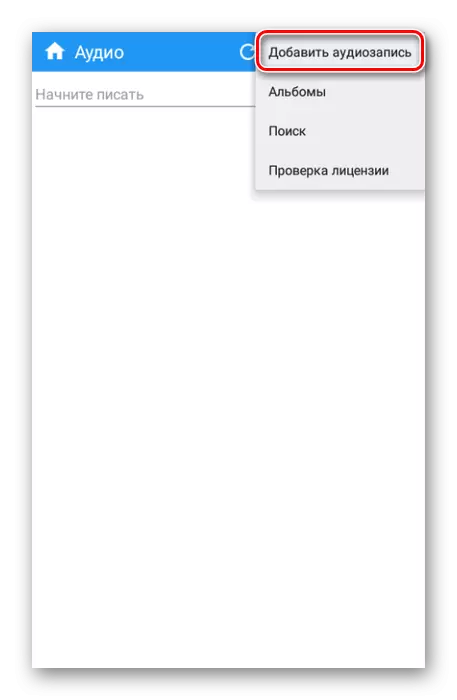
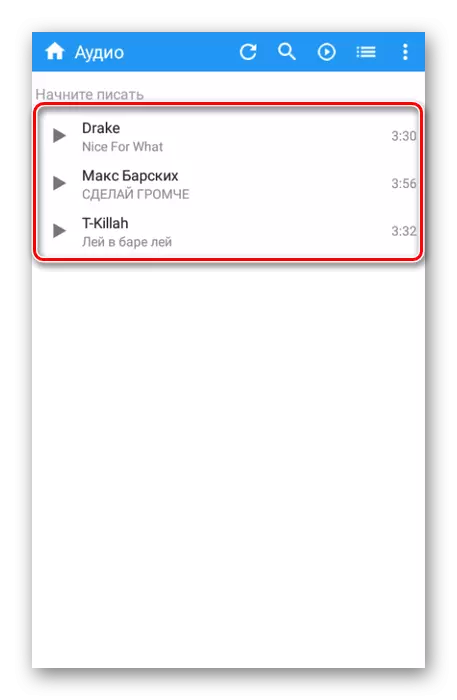
Гэты варыянт з'яўляецца найбольш аптымальным для мабільных прылад, так як Kate Mobile падтрымлівае даданне песень з пошуку, чаго не ўмее рабіць афіцыйнае дадатак. За кошт дадзенай асаблівасці значна спрашчаецца доступ да файлаў.
заключэнне
Мы разгледзелі ўсе існуючыя на сённяшні дзень варыянты дадання аўдыёзапісаў у сацыяльнай сетцы Вконтакте. І хоць пасля ўважлівага вывучэння інструкцыі ў вас не павінна застацца пытанняў, вы заўсёды можаце звяртацца з імі да нас у каментарах.
